
Δημοσίευσε

Αν ψάχνετε για σαφείς οδηγίες σχετικά με τον τρόπο εγκατάστασης του επεξεργαστή Sublime Text στο Ubuntu, μην ψάχνετε άλλο. Ακολουθούν τρεις τρόποι για να το θέσετε σε λειτουργία.
Εάν γράφετε κώδικα, σήμανση ή ακόμα και πρόζα, μπορείτε να βρείτε έναν ισχυρό επεξεργαστή στο Sublime Text. Το πρόγραμμα επεξεργασίας κειμένου μεταξύ πλατφορμών λειτουργεί σε Windows, macOS και Linux. Το Sublime Text σας παρέχει ένα εντυπωσιακό επίπεδο προσαρμοστικότητας. Δεν περιορίζεστε μόνο στην αρχική του εμφάνιση. βουτήξτε και τροποποιήστε την αισθητική, τις λειτουργίες, τις συντομεύσεις, ακόμη και τα μενού του. Υποστηρίζει επίσης πακέτα τρίτων για να αυξήσει τις δυνατότητές του.
Είτε έχετε χρησιμοποιήσει το Sublime Text στο παρελθόν είτε όχι, δείτε πώς να εγκαταστήσετε το δημοφιλές πρόγραμμα επεξεργασίας στο Ubuntu.
3 Μέθοδοι για να εγκαταστήσετε το Sublime Text στον υπολογιστή σας Ubuntu
Ίσως δεν έχετε κάνει πλήρως τη βουτιά στο Ubuntu αλλά θέλετε να το δοκιμάσετε. Μπορείτε, ευτυχώς, να το πάρετε για ένα test drive με διπλή εκκίνηση
Ένα από τα χαρακτηριστικά κάθε διανομής Linux είναι ότι υπάρχουν πάντα διάφοροι τρόποι για να κάνετε σχεδόν οτιδήποτε. Ομοίως, υπάρχουν τρεις κύριες, εύκολες διαδρομές που μπορείτε να ακολουθήσετε για να εγκαταστήσετε το Sublime Text στο Ubuntu. Άσε με να σε καθοδηγήσω σε όλους.
1. Πώς να εγκαταστήσετε το Sublime Text χρησιμοποιώντας την εφαρμογή λογισμικού Ubuntu
Εάν προτιμάτε να διαχειρίζεστε όλο το λογισμικό σας από την επιφάνεια εργασίας, δεν υπάρχει πρόβλημα. Μέσω του Λογισμικού Ubuntu, μπορείτε βρείτε και εγκαταστήστε γρήγορα Υψηλό Κείμενο.
- Από το Dock ή τη λίστα εφαρμογών, ξεκινήστε Λογισμικό Ubuntu.
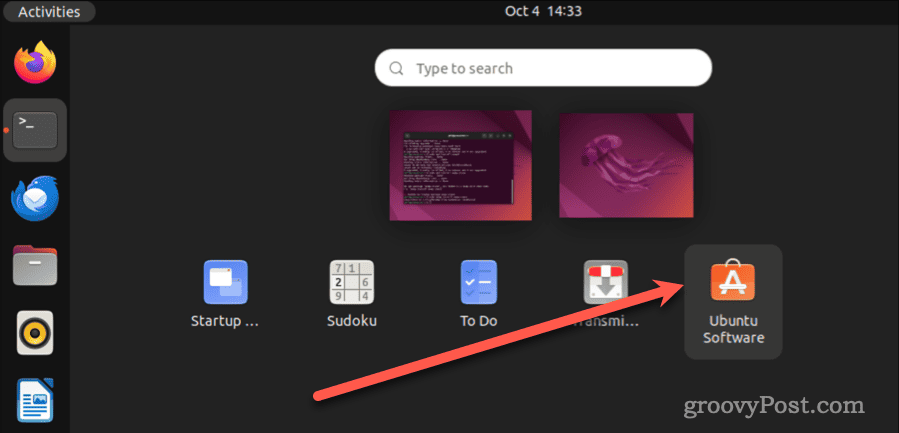
- Κάντε κλικ στο εικονίδιο του μεγεθυντικού φακού επάνω αριστερά για να ανοίξετε τη γραμμή αναζήτησης.
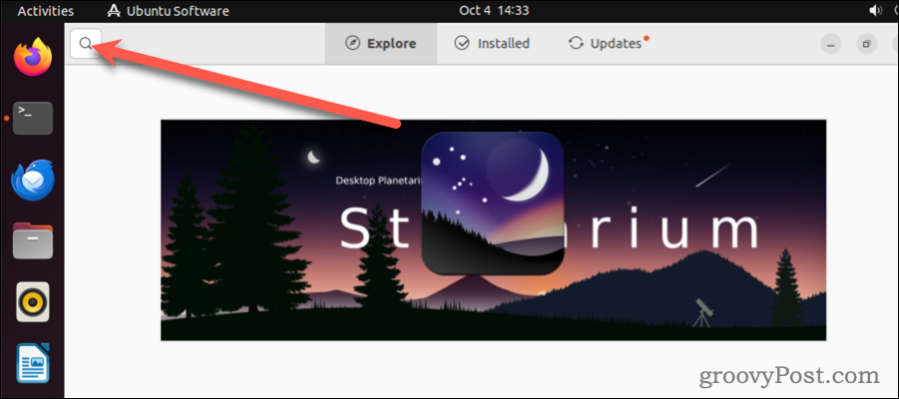
- Τύπος υπέροχο κείμενοκαι κάντε κλικ στο Sublime Text.
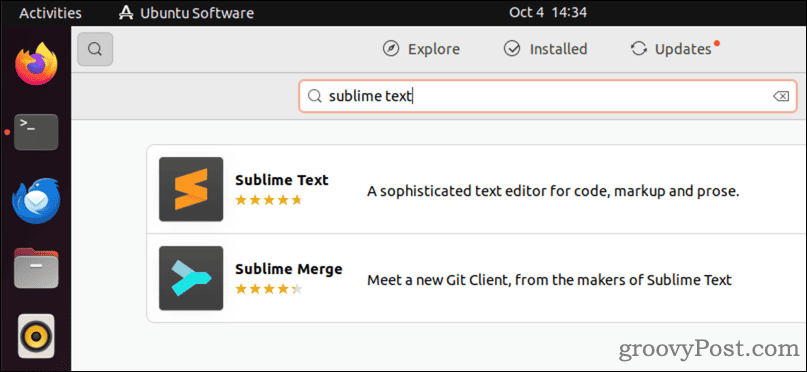
- Στο επόμενο παράθυρο, κάντε κλικ στο πράσινο Εγκαθιστώ κουμπί.
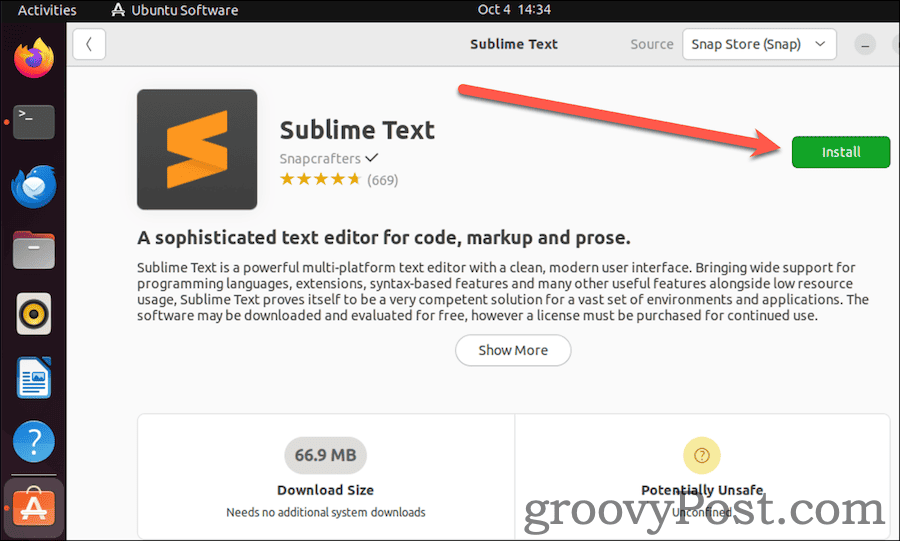
- Μόλις ολοκληρωθεί η εγκατάσταση, μπορείτε να αναζητήσετε Μεγαλείο στο Δραστηριότητες παράθυρο.
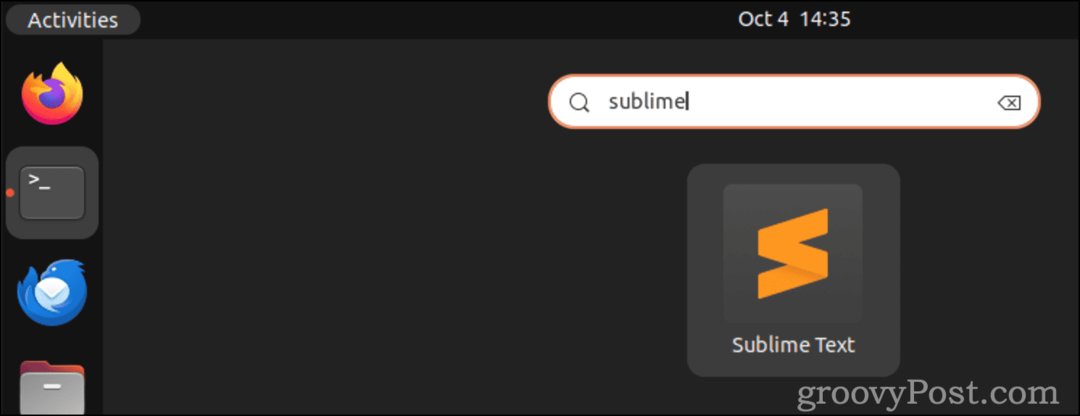
Αυτό είναι το μόνο που υπάρχει σε αυτό. Τώρα, μπορείτε να ξεκινήσετε τη γραφή σας, απολαμβάνοντας τη δύναμη, την ευελιξία και τη δυνατότητα επέκτασης που κάνουν το Sublime Text μια τόσο δημοφιλή επιλογή.
2. Πώς να εγκαταστήσετε το Sublime Text από το Terminal χρησιμοποιώντας το Apt Repository
Αρκετοί από εμάς προτιμούν να χειρίζονται τα πάντα από τον τερματικό σταθμό. Ενώ πολλοί νεότεροι χρήστες του Ubuntu έχουν μεταναστεύσει στη χρήση του νεότερου Snap Store, μπορεί να μην είστε εσείς. Ευτυχώς, είναι πολύ πιθανό να εγκαταστήσετε το Sublime Text χρησιμοποιώντας το προεπιλεγμένο σύστημα διαχείρισης λογισμικού τύπου Debian, apt.
- Ανοίξτε ένα παράθυρο τερματικού και εγκαταστήστε το κλειδί GPG για το αποθετήριο Sublime Text apt χρησιμοποιώντας αυτήν την εντολή:
wget -qO - https://download.sublimetext.com/sublimehq-pub.gpg | gpg --dearmor | sudo tee /etc/apt/trusted.gpg.d/sublimehq-archive.gpg > /dev/null
- Στη συνέχεια, ενημερώστε τις apt πηγές σας με την ακόλουθη εντολή:
sudo apt get update
- Τώρα μπορείτε να εγκαταστήσετε το Sublime Text πληκτρολογώντας:
sudo apt install sublime-text
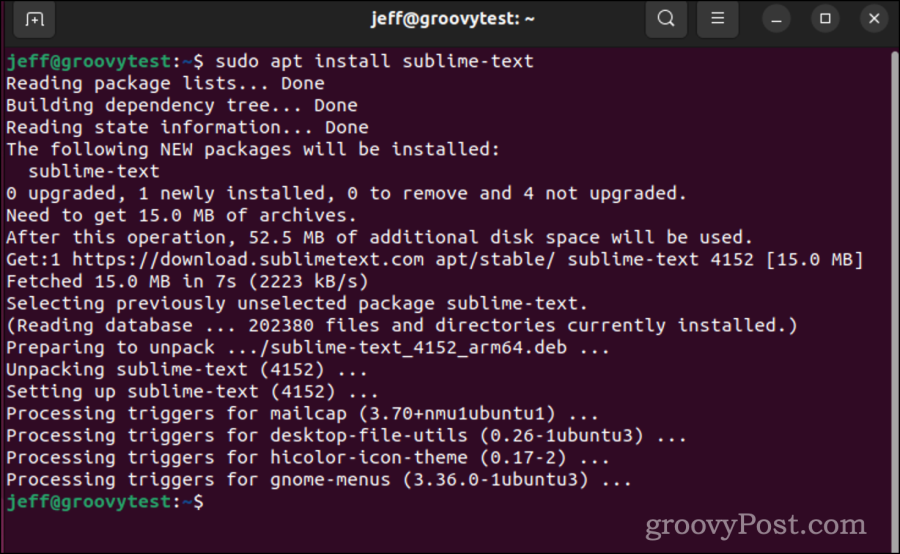
- Αφού ολοκληρωθεί η εγκατάσταση, θα βρείτε το Sublime με τον ίδιο τρόπο όπως και η μέθοδος GUI.
3. Πώς να χρησιμοποιήσετε το Snap Store από το Terminal για να εγκαταστήσετε το Sublime
Τέλος, εάν έχετε μετακινηθεί στη χρήση του Snap Store αλλά εξακολουθείτε να προτιμάτε χρησιμοποιώντας τη γραμμή εντολών, δείτε πώς να εγκαταστήσετε το Sublime Text.
- Εάν το Snap δεν είναι ήδη εγκατεστημένο, εγκαταστήστε το χρησιμοποιώντας:
sudo apt install snap
- Στη συνέχεια, εγκαταστήστε τον επεξεργαστή Sublime Text:
sudo snap install sublime-text —classic
- Μπορείτε να επαληθεύσετε ότι πέτυχε με αυτήν την εντολή:
subl —version
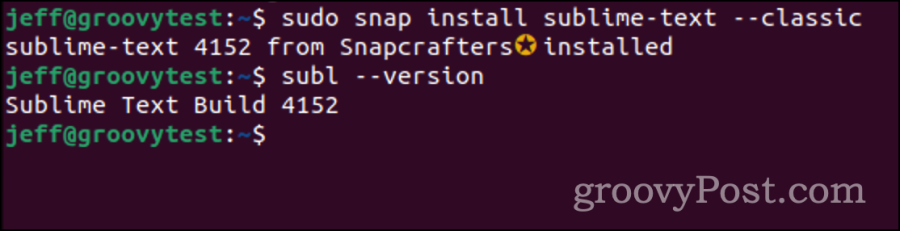
Προχωρώντας, για άλλη μια φορά, μπορείτε να βρείτε το πρόγραμμα επεξεργασίας Sublime Text, όπως σημειώθηκε προηγουμένως με την αναζήτηση Δραστηριότητες.
Γιατί μπορεί να επωφεληθώ από τη χρήση του Sublime Text;
Το Sublime Text είναι ένας διάσημος επεξεργαστής όχι μόνο για κώδικα, αλλά και για σήμανση και γραπτή συζήτηση. Σεβαστό για την γρήγορη λειτουργικότητά του, την φιλικότητα προς το χρήστη και τις προηγμένες δυνατότητές του, ξεχωρίζει για πολλούς λόγους:
Δυνατότητες μεταξύ πλατφορμών
Είτε χρησιμοποιείτε Windows, macOS ή Linux, σας καλύπτει.
Πολλαπλές Επιλογές
Επεξεργαστείτε πολλές ενότητες ταυτόχρονα, μια ενσάρκωση ισχυρής και ευκίνητης επεξεργασίας.
Πήγαινε σε οτιδήποτε
Μεταβείτε σε αρχεία, σύμβολα ή γραμμές με ελάχιστη φασαρία και μέγιστη ταχύτητα.
Επισήμανση σύνταξης
Υποστηρίζοντας μια εκτεταμένη σειρά διαλέκτων προγραμματισμού, ανοίγει επίσης το δρόμο για νέες ενσωματώσεις γλωσσών.
Παλέτα εντολών
Είναι ένα έξυπνο εργαλείο που παρέχει άμεση είσοδο σε σχεδόν κάθε λειτουργία επεξεργασίας, είτε χρειάζεται να ταξινομήσετε γραμμές είτε να αλλάξετε σύνταξη.
Χώρος εργασίας Zen
Βουτήξτε βαθιά στην κωδικοποίηση με έναν πανοραμικό, μινιμαλιστικό χώρο χωρίς διακοπές.
Split Editing
Αντιπαραθέστε αρχεία ή ακόμα και πολλαπλές ενότητες ενός μόνο αρχείου, όλα σε πραγματικό χρόνο.
Προσαρμοσμένο στις προτιμήσεις σας:
Πέρα από την προσαρμοστικότητά του σε εμφάνιση και λειτουργικότητα, διαθέτει ένα ζωντανό οικοσύστημα πακέτων. Αυξήστε την ανδρεία του με μυριάδες συμπεριλήψεις τρίτων.
Φτερό-Ελαφρύ, αλλά άγριο
Γνωστό για την έντονη απόδοση και την ελάχιστη εξάντληση πόρων, είναι το ιδανικό για όσους λαχταρούν έναν ευέλικτο επεξεργαστή.
Ολοκληρωμένη διαχείριση πακέτων
Ανακαλύψτε και εγκαταστήστε απρόσκοπτα πρόσθετα, συνδυασμούς χρωμάτων και μυριάδες επεκτάσεις, ενισχύοντας την ουσία του επεξεργαστή.
Με την πάροδο του χρόνου, το Sublime Text έχει χαράξει τη θέση του, ιδιαίτερα ανάμεσα σε μαέστρους και κωδικοποιητές ιστού. Ωστόσο, είναι σημαντικό να αναφέρουμε ότι δεν είναι λογισμικό ανοιχτού κώδικα. Οι δωρεάν προσφορές εντός του συντάκτη είναι σίγουρα γενναιόδωρες. Τούτου λεχθέντος, εάν το βρίσκετε χρήσιμο και συνεχίζετε να εκμεταλλεύεστε τα δυνατά του σημεία, συνιστάται να αγοράσετε μια άδεια.
